【au one netメール】新しいOutlook for Windowsへ切り替えてもメールを設定できない
2023年10月時点では、新しいOutlook for WindowsはPOPアカウントに対応をしていない旨のアナウンスがされているため、動作保証外となります。
メールでau one netメールをご利用になる場合は、Outlook for Windowsに切り替える前のWindows標準メールアプリをご利用ください。
Outlook for WindowsからWindows標準メールアプリへ切り替える手順は、以下をご覧ください。
注意
- Outlook for WindowsからWindows標準メールアプリへ切り替えた場合、一部のアカウント設定やフォルダが消えることがあります 。
- 各種メールソフトの設定方法はこちらをご覧ください。
手順
目安時間:5分
ステップ数:3
Outlook for Windows画面の右上[New Outlook]のトグルボタンをクリックします。
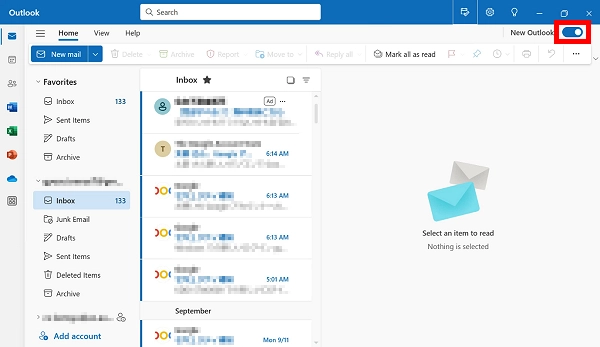
フィードバック画面が表示されたら、[Submit]または[Skip feedback]をクリックします。
※[Submit]は必要項目を全て入力した場合に活性化します。
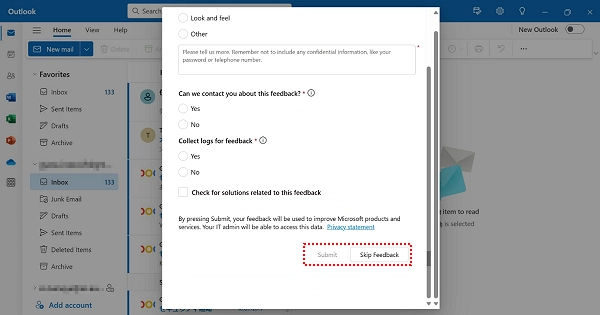
メールアプリが再起動され、Windows標準メールが表示されます。
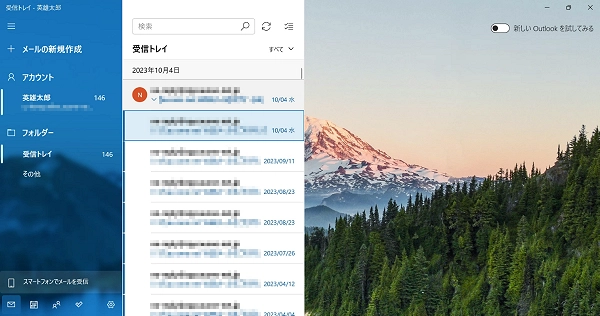
参考
- 初回セットアップ画面が表示されトグルボタンを選択できない場合
Outlook for Windowsで利用可能なメールアカウントを設定していない場合、初回セットアップ画面が表示され、トグルボタンは表示されません。
この場合は、「設定」からアプリの[リセット]または[修復]を行うことで、Windows標準メールアプリに戻すことができます。
例として、Windows 11の手順をご案内します。
①Windowsのスタート画面を表示し、[設定]をクリックします。
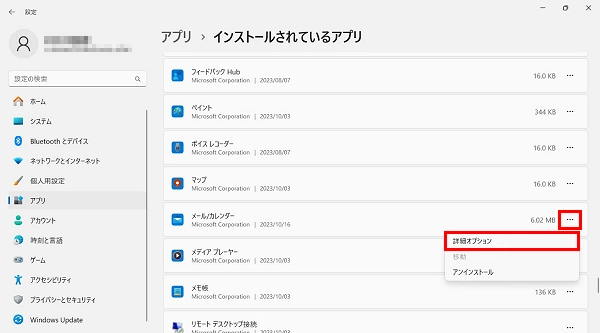
②メニューから[アプリ]を選択し、[インストールされているアプリ]または[アプリと機能]をクリックします。
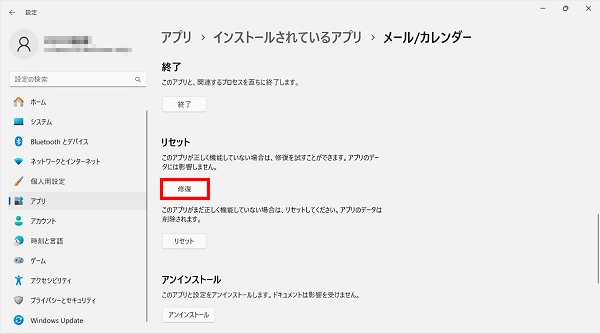
③「メール/カレンダー」の[…]をクリックし、[詳細オプション]をクリックします。
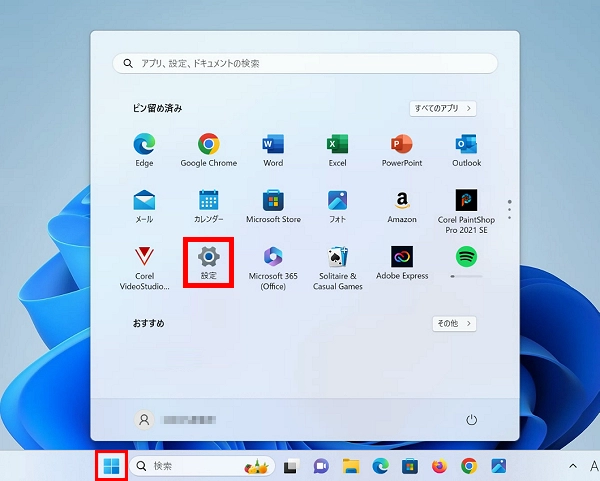
④「リセット」の項目内の[修復]をクリックします。以上で設定完了です。
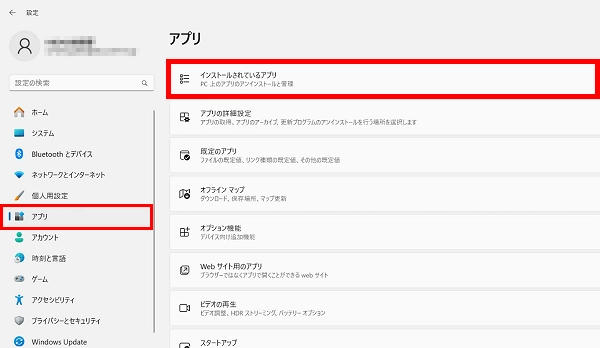
カテゴリ:
メールの設定
質問ID:cf00002246
作成日:2024/06/05
お困りごとは解決しましたか?
解決した
ご回答ありがとうございます
解決していない
ご回答ありがとうございます

